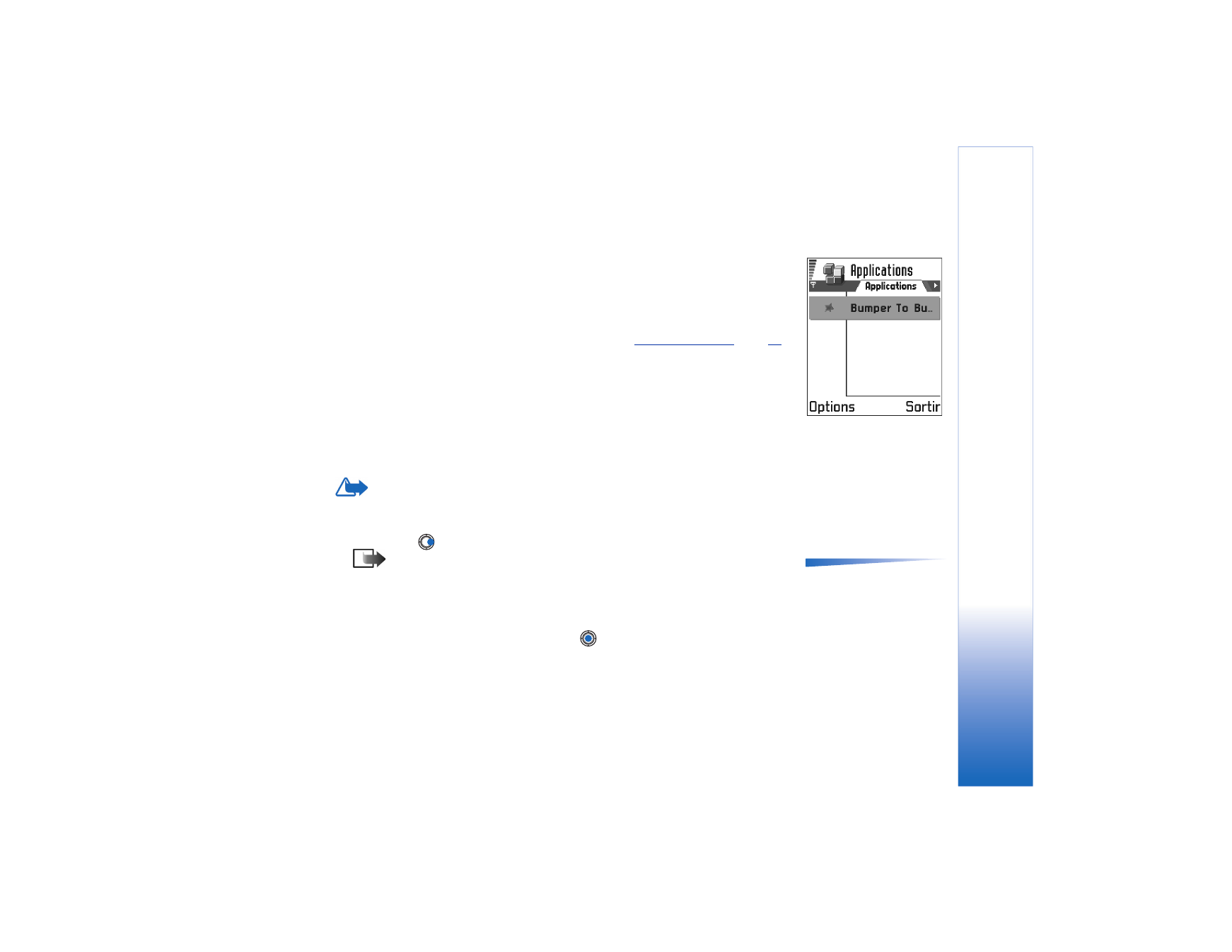
Installation d'une application Java
Les fichiers d'installation peuvent être transférés sur votre téléphone à partir d'un
ordinateur, téléchargés lors d'une navigation, envoyés dans un message multimédia,
envoyés en tant que pièce jointe dans un message électronique, via Bluetooth ou par
infrarouge. Si vous utilisez PC Suite pour Nokia 3660 pour transférer le fichier, placez-le
dans le dossier c:\nokia\installs de votre téléphone.
Important : Installez les éléments logiciels uniquement à partir de sources offrant
une protection appropriée contre les virus et les autres logiciels nuisibles.
1 Dans l'écran principal Applications, pour afficher les programmes d'installation,
appuyez sur
pour ouvrir l'écran
Télécharg.
Options de l'écran
Installation :
Installer
,
Afficher détails
,
Supprimer
,
Aide
et
Sortir
.
Remarque : Dans l'écran Installation, vous ne pouvez installer que des fichiers
d'installation de logiciels Java ayant l'extension .JAD ou .JAR.
2 Pour installer une application, recherchez le fichier d'installation et sélectionnez
Options
→
Installer
.
Vous pouvez également rechercher le fichier d'installation dans la mémoire du
téléphone, le sélectionner, puis appuyer sur
pour démarrer l'installation.
Reportez-vous à l'exemple figurant dans la marge.
Fig. 1Écran principal
Applications.
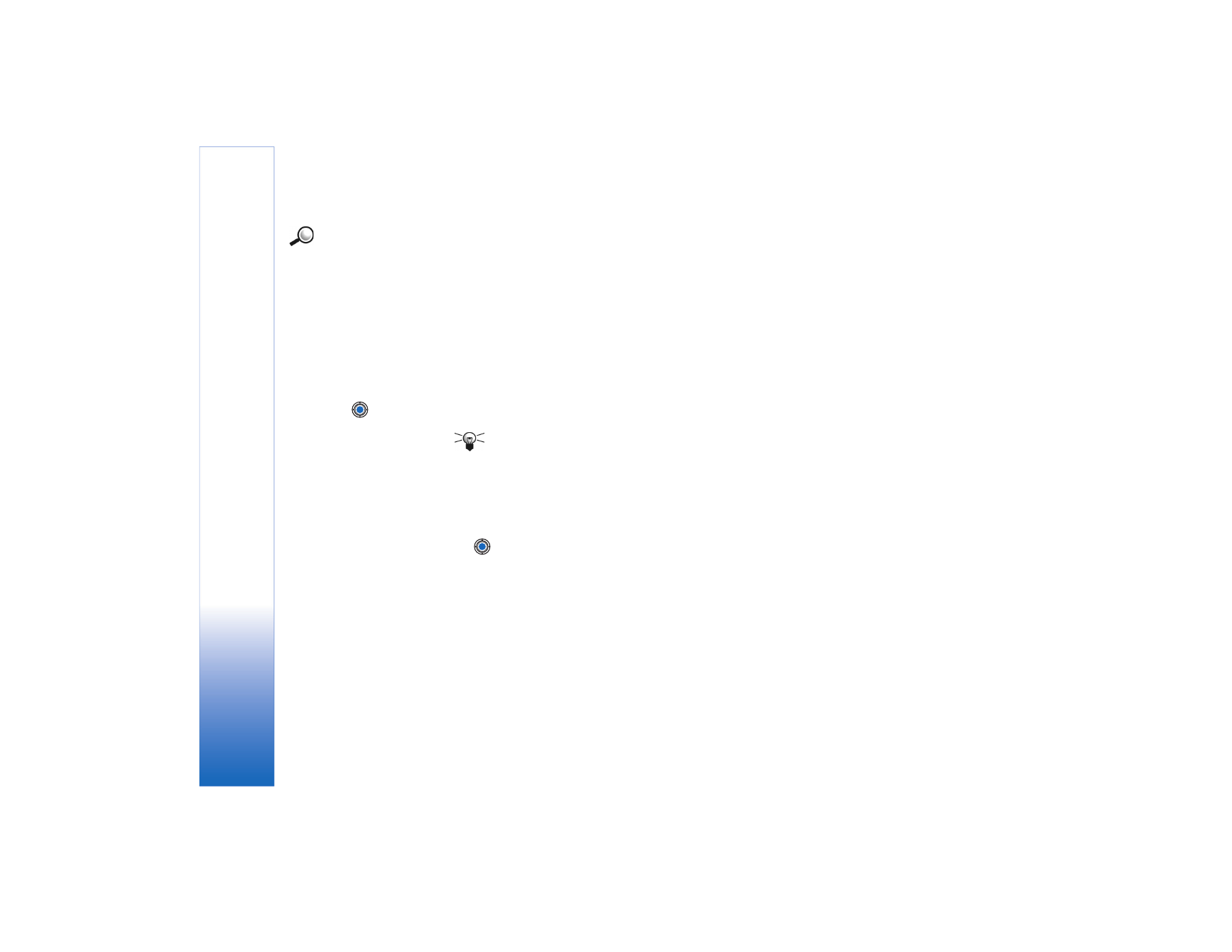
Copyright © 2003 Nokia. Tous droits réservés.
Application
s (Jav
a™)
148
Exemple : si vous
avez reçu le fichier
d'installation sous forme
de pièce jointe dans un
message électronique,
retournez dans votre
boîte de réception, ouvrez
le message en question,
ouvrez l'écran des pièces
jointes, recherchez le
fichier d'installation, puis
appuyez sur
pour
démarrer l'installation.
3 Appuyez sur
Oui
pour confirmer l'installation.
Le fichier .JAR est indispensable pour l'installation. S'il est manquant, le téléphone
vous demande de le télécharger. Si aucun point d'accès n'est défini pour Applications,
vous devez en sélectionner un. Lors du téléchargement du fichier JAR, vous devrez
peut-être indiquer un nom d'utilisateur et un mot de passe pour accéder au serveur.
Vous les obtiendrez auprès du fournisseur ou du fabricant de l'application.
Pendant l'installation, le téléphone vérifie l'intégrité du progiciel qui va être installé.
Des informations s'affichent concernant les vérifications en cours et vous avez la
possibilité de continuer ou d'annuler l'installation. Une fois ces vérifications
effectuées, l'application est installée sur votre téléphone.
4 Le téléphone vous indique que l'installation est terminée.
Pour ouvrir l'application Java installée, vous devez aller dans l'écran principal
Applications.
Conseil ! Lorsque vous naviguez dans les pages WAP ou dans les pages du
navigateur, vous pouvez télécharger un fichier d'installation et l'installer
immédiatement. Notez, cependant, que la connexion est conservée en
arrière-plan pendant l'installation.
Ouverture d'une application Java
• Recherchez l'application souhaitée dans l'écran principal Applications, puis appuyez
sur
pour l'ouvrir.
Désinstallation d'une application Java
• Sélectionnez l'application dans l'écran principal Applications et sélectionnez
Options
→
Supprimer
.
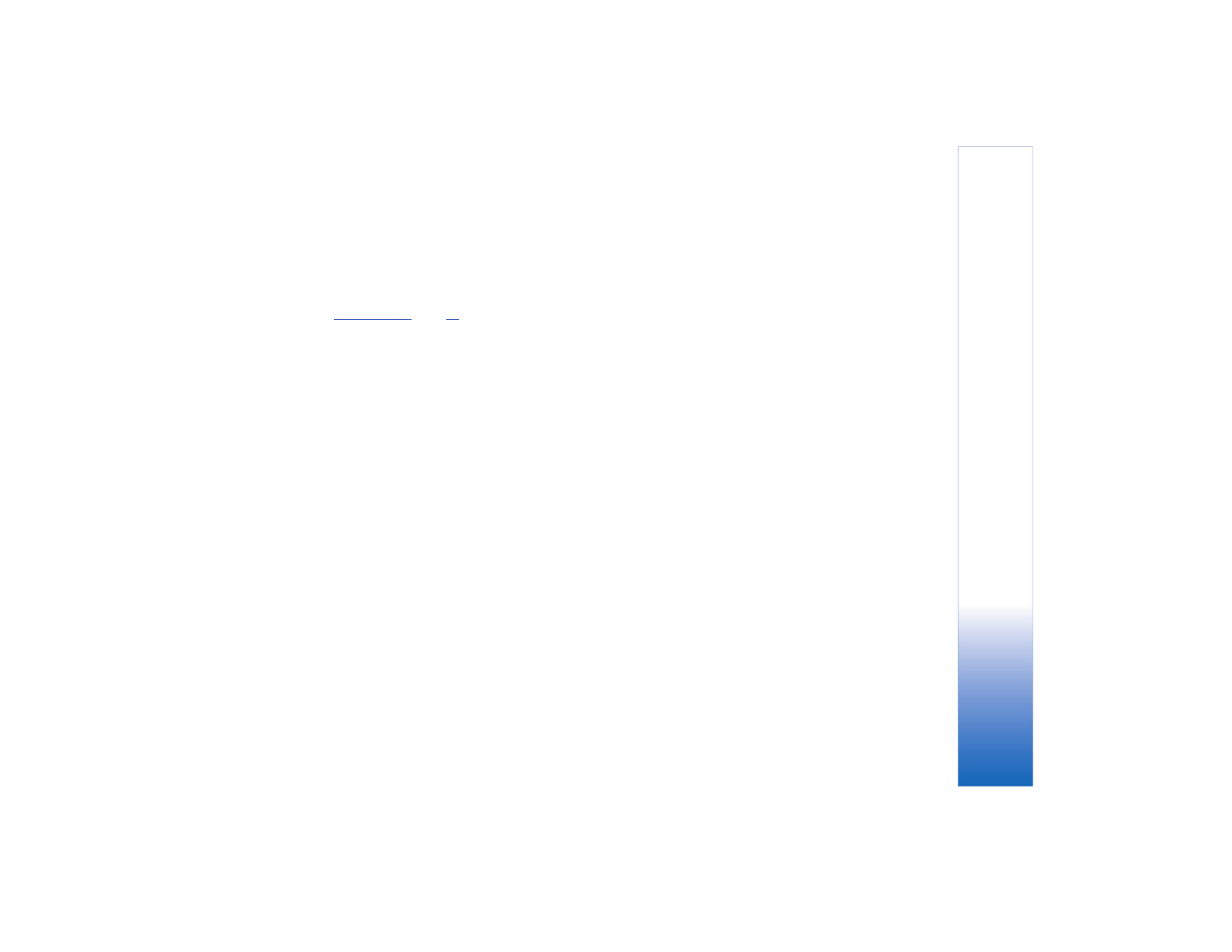
Copyright © 2003 Nokia. Tous droits réservés.
Application
s (Jav
a™)
149